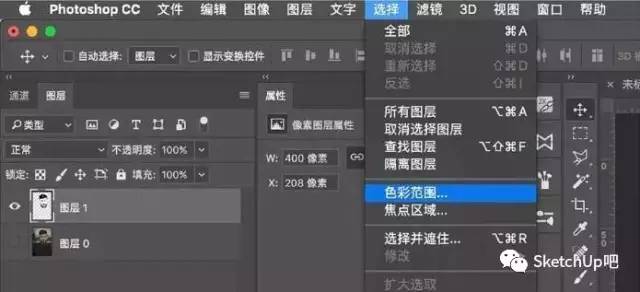最终PS效果
1、在photoshop中打开素材,用套索工具框出人物头部。
2、点击图片的小锁解锁背景,给刚框出的选区部分Ctrl + J 复制一层。
3、点击图像 > 调整 > 阈值,将复制出的图层调整成黑白色调的图片。
4、调整小滑块到合适的数值,让人物的五官足够完整。
5、隐藏原来的背景图层,在菜单:选择 > 色彩范围,打开面板之后点击图像黑色的部分,确定。
6、新建一个1920 * 1080的画布,填充一个渐变的背景。
7、回到刚才的选区,点着选区直接拖到另一个画布中。
8、把星空导入文件中,在图层右键创建剪切蒙版。
9、在原来的图层双击添加斜面和浮雕。
10、添加文字,完成最终效果。